Adobe Acrobat Pro DC 2024官方版是一款非常好用且功能强大的PDF编辑和阅读软件,该软件将全球的PDF解决方案提升到了最新高度,并配有直观触控式界面,通过开发强大的新功能,使用户能在任何地方完成工作。同时该软件可以利用Photoshop强大的图像编辑功能,可以将任何纸质文件转换为可编辑的电子文件,用于传输、签字。让用户无论是在台式电脑还是移动设备都可以创建、查阅、审批以及签署文件,并可将纸质图片、文字迅速转化成PDF或文档格式,比如人们通过手机拍照,可让纸质版文字转化成电子版,用户可直接对文档进行修改,给用户提供更大的便利。

软件特色
1、卓越的文档体验,随心掌控PDF
利用Adobe Acrobat,随时随地访问 PDF 。了解我们领先的PDF数字签名解决方案,快速处理PDF数字签批工作流程。同时,为个人或企业提供安全、高效的文档管理体验。
2、提升您的PDF 体验
借助Acrobat Acrobat实现各种文件创建 PDF,将扫描件、图像、网页和 Microsoft Office 文件转换为可以处理的 PDF。并可以直接在您的 PDF 中进行编辑,无需重新输入,即可重复利用内容。轻松地添加文本、插入图像并更新表格。 无论在台式机、笔记本电脑等设备上,都可以从上次中断的位置继续工作。为个人或企业提供安全、高效的文档管理体验。 同时,符合国际ISO标准化的PDF格式及专业检索。
3、安全无忧工作流
企业无论大小,均可使用 Adobe Document Cloud 确保工作流程平稳且安全。让用户能够访问量身定制的 PDF 解决方案,同时使文档、数据和桌面应用程序保持高水平的安全性和合规性。利用对 Citrix XenApp、XenDesktop 和 VMware Horizon 中指定用户的全新支持,确保远程访问 Acrobat 的安全性。
4、Adobe Sensei 让智能无所不在
Adobe Sensei 是 Adobe Experience Platform 中的人工智能和机器学习框架。 Adobe Sensei 可以帮助您处理耗时且重复的任务,让您可以在几秒而不是数小时内确定所需内容,实现个性化体验。
软件功能
1、释放每个 PDF 的强大功能。
Adobe Acrobat 为您提供了无论身处何地均可轻松创建、编辑、共享和签署 PDF 文档所需的全部功能。
2、可将几乎任意文件转换为功能强大的 PDF 文件。
使用 Adobe Acrobat,您可以将各种文件格式转换为高质量的 PDF,可以轻松共享并在所有屏幕上完美呈现。
3、轻松编辑和转换 PDF,操作非常简单。
无需从头开始重新创建文档。使用 Adobe Acrobat,您可以将 PDF 快速导出为其他文件格式,甚至可以编辑 PDF 中的文本。
4、简单安全地共享和签署 PDF。
Adobe Acrobat 使得从任何位置在任何设备上协作、共享、审阅甚至签署 PDF 变得轻而易举。
Adobe Acrobat Pro DC 2024官方版如何压缩 PDF 文件?
1、打开优化 PDF 工具
要减小 PDF 文件的大小,请打开“优化 PDF”工具。您可以从工具中心访问此工具。单击左上角的“工具”选项卡,向下滚动直到看到“优化 PDF”工具,然后从下拉菜单中选择“打开” 。

2、选择要压缩的文件
在打开对话框中,选择您下载的Local Magazine Spring.pdf示例文件或要压缩的其他PDF文档,然后单击打开。

3、在顶部菜单中选择“减小文件大小”

4、设置兼容性并点击确定
在打开的“减小文件大小”对话框中,从下拉菜单选项中选择“文件版本兼容性”。对于Local Magazine Spring.pdf 示例文件,保留默认设置“保留现有”。然后单击“确定”。

5、重命名并保存文件
在另存为对话框中,保留相同的文件名以使用优化的 PDF 覆盖原始 PDF,或者为压缩文件选择新名称或位置。然后单击保存。了解有关使用 Acrobat 文件压缩工具压缩 PDF 文件 以减小 PDF 文件大小的更多信息。

如何使用 Acrobat 菜单命令将文件转换为 PDF?
1、在 Acrobat 的“文件”菜单中,选择创建 > 从文件创建 PDF。
2、在“打开”对话框中,选择您要转换的文件。您可以浏览所有文件类型,也可以在文件类型下拉菜单中选择某个特定类型。
Acrobat 会显示所选文件夹中的所有 Microsoft Word 文档。
3、或者,如果要将图像文件转换为 PDF,可以单击设置以更改转换选项。可用选项的差别取决于文件类型。
注意:如果您选择所有文件作为文件类型,或者没有转换设置可用于选定的文件类型,设置按钮将不可用。(例如,对于 Microsoft Word 和 Microsoft Excel 文件,“设置”按钮不可用。)
4、单击打开以将文件转换为 PDF。
5、根据所转换的文件类型,会自动打开创作应用程序,或显示进度对话框。如果文件用的是不支持的文件格式,一条消息出现,告知您该文件无法被转化为 PDF。
当新 PDF 打开后,选择文件 > 保存,或选择文件 > 另存为,然后为 PDF 选择名称和位置。
注意:当命名要进行电子分发的 PDF 时,请限制文件名长度为八个字符(没有空格)并包含 .pdf 扩展名。此操作可确保电子邮件程序或网络服务器不会截断文件名,PDF 能按预期打开。
更新日志
v2024.005.20421版本
最新订阅版 Acrobat DC (Continuous Track)
除了长期支持版的所有功能,拥有最新创新工具功能和安全修复更新。
其它版本下载
-
查看详情
acrobat9.0中文版
 166.67M
166.67M
-
查看详情
adobe acrobat 8.0中文版
 471.52M
471.52M
-
查看详情
adobe acrobat x pro中文版 v10.1.0
 70.94M
70.94M
-
查看详情
adobe acrobat x pro破解版 v10.1.0
 1.16G
1.16G
-
查看详情
acrobat dc 2020中文版 v2020.013.20066免激活版
 678.21M
678.21M
-
查看详情
adobe acrobat pro dc 2018中文破解版 v18.009.20050
 599.08M
599.08M
-
查看详情
adobe acrobat 9专业版 v9.1.2官方版
 166.67M
166.67M
-
查看详情
acrobat pro dc 2019中文特别版 v2019.021.20058
 492.4M
492.4M
-
查看详情
adobe acrobat pro dc 2018完整版 v18.011.20040
 440.12M
440.12M
-
查看详情
adobe acrobat xi pro专业版 v11.0.23
 557.92M
557.92M
- Adobe系列软件
-
 更多 (28个) >>Adobe系列软件大全 Adobe公司是世界上最大的应用软件开发商之一,旗下的Adobe系列软件包括ps、pr、ae、ai、au等等皆是引领走向的行业标杆。相信很多小伙伴都使用过其中的一些,想必也体会到了这些Adobe软件的专业、得心应手。这次多多小编带来了Adobe系列软件大全,包括了Adobe全家桶供用户下载。希望小伙伴们不要辜负小编的一片心意,快来选择你喜欢的吧~
更多 (28个) >>Adobe系列软件大全 Adobe公司是世界上最大的应用软件开发商之一,旗下的Adobe系列软件包括ps、pr、ae、ai、au等等皆是引领走向的行业标杆。相信很多小伙伴都使用过其中的一些,想必也体会到了这些Adobe软件的专业、得心应手。这次多多小编带来了Adobe系列软件大全,包括了Adobe全家桶供用户下载。希望小伙伴们不要辜负小编的一片心意,快来选择你喜欢的吧~ -
-

adobe bridge 2025中文版 2.38G
查看/简体中文v15.0.3.535.0 -

adobe photoshop 2025正式版 4.85G
查看/简体中文v26.4.1.194中文版 -

Adobe Acrobat Pro DC 2024官方版 1.57G
查看/简体中文v2024.005.20421 -

Adobe Illustrator 2025中文免费版 3.84G
查看/简体中文v29.3.1.151 -

Lightroom Classic 2025中文版 2.2G
查看/简体中文v14.2.0.8 -

InDesign2025中文免费版 1.6G
查看/简体中文v20.1.0.71 -

incopy 2025中文直装版 1.21G
查看/简体中文v20.1.0.71完整版 -

Adobe Premiere Pro 2025中文版 2.16G
查看/简体中文v25.1.0.73 -

Media Encoder 2025中文版 1.36G
查看/简体中文v25.1.0.65直装版 -

Adobe After Effects 2025中文免费版 3.85G
查看/简体中文v25.1.0.68直装版 -

adobe dimension cc2021中文版 1.61G
查看/简体中文v3.4直装版 -

adobe animate 2024中文免费版 2.76G
查看/简体中文v24.0.7 -

Adobe Audition 2025中文免费版 1.39G
查看/多国语言[中文]v25.0 -

premiere elements 2025官方版 3.27G
查看/英文v25.0 -

Character Animator 2025中文版 1.3G
查看/简体中文v25.0 -

adobe photoshop elements 2025免费版 5.94G
查看/多国语言v25.0多国语言版
-
发表评论
18人参与,13条评论- 第13楼中国–山东–烟台 联通网友发表于: 2025-03-04 15:38:00
- 不错,挺好的0盖楼(回复)
- 第12楼中国–安徽–蚌埠 电信网友发表于: 2025-02-06 11:13:18
- 感谢!0盖楼(回复)
- 第11楼中国–浙江–杭州 华数宽带网友发表于: 2025-01-20 14:18:31
- 每次打开都需要登录0盖楼(回复)
- 第10楼中国–四川–成都 电信/(新都区/成华区)网友发表于: 2025-01-17 14:16:24
- 图片文字的识别能力不如2019版dc0盖楼(回复)
- 第9楼中国–湖南–长沙 电信网友发表于: 2025-01-12 09:27:00
- 已安装0盖楼(回复)
- 第8楼中国–天津–天津 移动网友发表于: 2025-01-01 10:49:53
- 下载速度很快0盖楼(回复)
- 第7楼中国–湖北–武汉 电信网友发表于: 2024-12-31 10:26:34
- 确实是官方版0盖楼(回复)
- 第6楼中国–广东–广州–增城区 电信网友发表于: 2024-12-25 11:33:08
- 下载了怎么安装?0盖楼(回复)
- 管理员 回复发表于: 2024-12-25 13:41:46
- 下载解压安装包,打开Setup文件夹,双击AcroPro.msi程序安装1盖楼(回复)
- 第5楼中国–山东–济南–莱芜区 电信网友发表于: 2024-12-18 03:34:46
- 谢谢0盖楼(回复)
- 第4楼中国–江苏–苏州 电信网友发表于: 2024-12-13 14:43:35
- 可以,点个赞0盖楼(回复)
- 第3楼中国–贵州–贵阳网友发表于: 2024-12-01 23:42:35
- 怎么装不了啊0盖楼(回复)
- 管理员 回复发表于: 2024-12-02 09:16:32
- 经测试,可以安装。Setup文件找到AcroPro.msi程序安装0盖楼(回复)
- 中国–广东–惠州 电信网友发表于: 2024-12-25 11:28:42
- 装上了0盖楼(回复)
- 第2楼中国–广东–广州网友发表于: 2024-11-26 01:22:32
- 可以,不错不错1盖楼(回复)
- 第1楼中国–上海–上海–静安区网友发表于: 2024-11-25 15:00:12
- 感谢分享0盖楼(回复)
软件排行榜
- 1enfocus pitstop pro 2023中文版 v23.0.1476293 32位64位
- 2acrobat dc 2020中文版 v2020.013.20066免激活版
- 3Acrobat DC 2021中文破解版 附安装教程
- 4alldup官方正版(重复文件查找删除工具) v4.5.66官方版
- 5easy duplicate finder官方版 v7.33.0.70
- 6HEdit(十六进制编辑器) v3.2.0.1绿色汉化版
- 7steamcommunity302官方版 v12.1.28
- 8dupeGuru(重复文件清理神器) v4.3.1官方版
- 9ApowerPDF(PDF编辑器) v3.1.0官方版
- 10云展网PDF合并工具 v5.2.0.0官方版
热门推荐
 soft4boost dup file finder(重复文件查找删除工具) v9.9.9.505官方版13.17M / 英文
soft4boost dup file finder(重复文件查找删除工具) v9.9.9.505官方版13.17M / 英文 sejda pdf desktop(多功能PDF管理软件) v7.8.2286.99M / 英文
sejda pdf desktop(多功能PDF管理软件) v7.8.2286.99M / 英文 renamer pro中文版 v7.7.0.1官方版3.91M / 简体中文
renamer pro中文版 v7.7.0.1官方版3.91M / 简体中文 WinMerge中文版 v2.16.4618.48M / 简体中文
WinMerge中文版 v2.16.4618.48M / 简体中文 winchm pro汉化版 v5.54中文汉化版7.37M / 简体中文
winchm pro汉化版 v5.54中文汉化版7.37M / 简体中文 wincatalog文件索引软件 v2024.9.1.103112.43M / 多国语言
wincatalog文件索引软件 v2024.9.1.103112.43M / 多国语言 金山文档修复免费版 v2020.11.5.59官方版19.4M / 简体中文
金山文档修复免费版 v2020.11.5.59官方版19.4M / 简体中文 FileSplit官方版 v2.34237K / 英文
FileSplit官方版 v2.34237K / 英文 傲软PDF编辑器电脑版 v2.14.1.0官方版886K / 简体中文
傲软PDF编辑器电脑版 v2.14.1.0官方版886K / 简体中文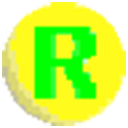 replace pioneer(文本替换工具) v2.73官方版6.84M / 英文
replace pioneer(文本替换工具) v2.73官方版6.84M / 英文





















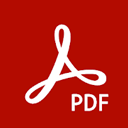
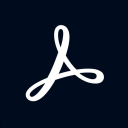
 soft4boost dup file finder(重复文件查找删除工具) v9.9.9.505官方版
soft4boost dup file finder(重复文件查找删除工具) v9.9.9.505官方版 sejda pdf desktop(多功能PDF管理软件) v7.8.2
sejda pdf desktop(多功能PDF管理软件) v7.8.2 renamer pro中文版 v7.7.0.1官方版
renamer pro中文版 v7.7.0.1官方版 WinMerge中文版 v2.16.46
WinMerge中文版 v2.16.46 winchm pro汉化版 v5.54中文汉化版
winchm pro汉化版 v5.54中文汉化版 wincatalog文件索引软件 v2024.9.1.103
wincatalog文件索引软件 v2024.9.1.103 金山文档修复免费版 v2020.11.5.59官方版
金山文档修复免费版 v2020.11.5.59官方版 FileSplit官方版 v2.34
FileSplit官方版 v2.34 傲软PDF编辑器电脑版 v2.14.1.0官方版
傲软PDF编辑器电脑版 v2.14.1.0官方版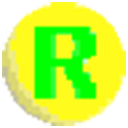 replace pioneer(文本替换工具) v2.73官方版
replace pioneer(文本替换工具) v2.73官方版 赣公网安备36010602000168号,版权投诉请发邮件到ddooocom#126.com(请将#换成@),我们会尽快处理
赣公网安备36010602000168号,版权投诉请发邮件到ddooocom#126.com(请将#换成@),我们会尽快处理